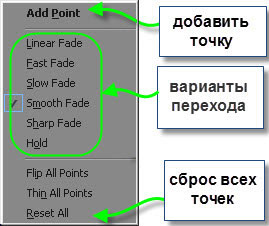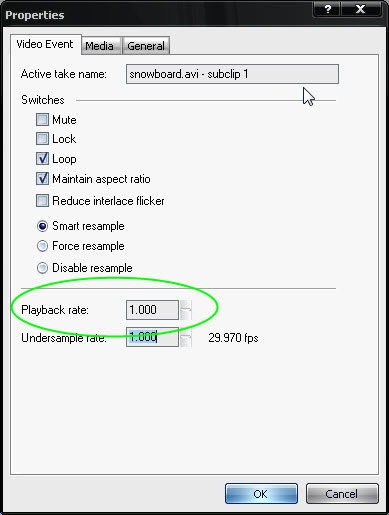Як управляти швидкісними показниками в Vegas Pro
Користувачі Вегас Про можуть самостійно прискорювати або сповільнювати як деякі ділянки, так і повністю все фра гменти. Щоб зробити цей крок, потрібно скористатися опцією (Event Velocity).
Для цього нам слід зайти в контекстне меню фрагмента і виконати наступні дії: Insert / Remove Envelope -> Velocity.
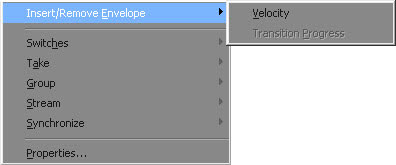
По завершенню даних операцій на оброблюваній ділянці відображається зелена лінія. Вона служить віддзеркаленням швидкісного коефіцієнта, який активований в даний момент. Якщо підвищити швидкість за допомогою ЛФМ, вона автоматично зросте. Максимум, на який можна зрушувати даний показник - в три рази вище. Таким чином користувач може перевести огибающую швидкість приблизно на триста відсотків.
Знижуючи огибающую можна уповільнити швидкісні показники відтворення обраного фрагмента.
При зміні швидкісного режиму відтворення обраного фрагмента, можна збільшити і його розміри. Щоб зрозуміти, в якому місці закінчується оброблювану ділянку, варто придивитися до маркування у вигляді трикутника у верхній частині доріжки. При цьому, знижуючи швидкість такого фрагмента при перенесенні кордону ліворуч відобразиться невеликий трикутник. При збільшенні швидкості відтворення кілька трикутників розіб'ють фрагмент на певні ділянки. Як тільки курсор пройде через обрану ділянку, почнеться його нове відтворення.
Тепер нам належить попрацювати з ключовими точками в даній програмі. Як і всюди, вони допомагають створювати швидкість відтворення за допомогою повільних переходів і допомагають розбити фрагмент на кілька ділянок щодо швидкості. Для того, щоб встановити потрібний рівень швидкості, нам знадобиться поставити дві ключові точки, одну з яких ми будемо зрушувати по вертикальному або горизонтальному принципу.